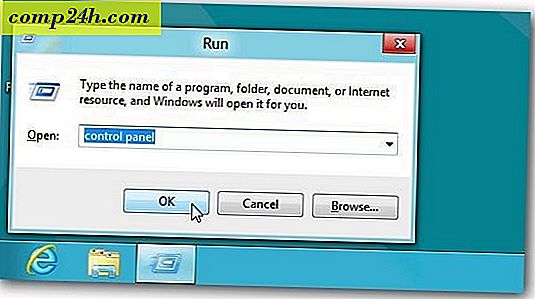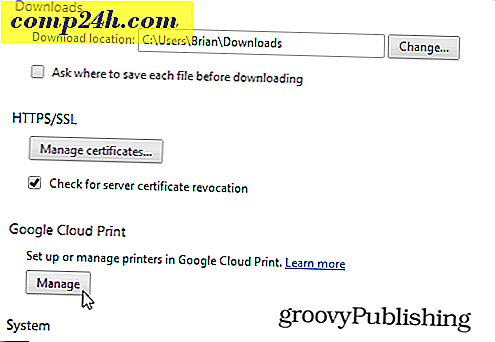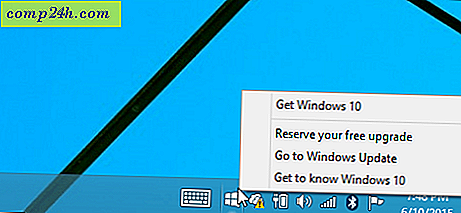Konfigurera Apple OS X Lions programuppdateringsfunktion
Nyligen visade jag en vän hur man stiftar Windows Update-ikonen till deras aktivitetsfält. Det fick mig att tänka på uppdateringar på min Mac och justera OS X Lion Software Update. Här är en titt på hur du anpassar dina Macs programuppdateringsinställningar till din smak.
Först, klicka på Apple-ikonen och sedan på Systeminställningar i menyraden.

Klicka sedan på Programvaruuppdateringar på skärmen Systeminställningar.

På nästa skärm kommer Schemalagd kontroll att väljas som standard. Här kan du ställa in frekvensen för att leta efter uppdateringar. Du kan välja mellan Dagligen, Veckovis eller Månadsvis. Kontrollera om du vill hämta uppdateringar automatiskt eller inte. Om du avmarkerar Hämta uppdateringar automatiskt fortsätter systemet automatiskt efter uppdateringar. Det kommer att meddela dig om det finns några tillgängliga, så måste du ladda ner dem först innan du installerar. Om du vill spara tid rekommenderar jag att du markerar den här rutan.
Och du kan klicka på Kontrollera nu för att se om det finns några uppdateringar för tillfället.

Klicka nu på Installerad programvara. Här visas en lista över all programvara som har uppdaterats av Programuppdatering. Detta är endast en referenslista. Det finns inga inställningar att konfigurera.
När du är klar med att konfigurera programuppdatering, klicka på hänglåsikonen för att förhindra ytterligare ändringar.

Det är allt det finns! Du kan gå in och göra justeringar senare om det behövs.